教你开启电脑网络和共享中心 电脑网络和共享中心开启教程
更新时间:2024-02-14 09:40:14作者:jiang
电脑网络和共享中心是Windows操作系统中一个重要的功能,它能够帮助我们管理和配置电脑的网络连接,同时也可以实现网络的共享和文件的传输,对于初次接触电脑的用户来说,开启电脑网络和共享中心可能会有些困惑。不用担心本文将为大家详细介绍如何开启电脑网络和共享中心,帮助大家轻松掌握这一功能,让电脑网络连接和共享变得更加简单和便捷。无论是在家中还是办公室,通过学习和掌握这一教程,我们将能够更好地利用电脑网络资源,提高工作和生活效率。
具体方法如下:
方法一:右击任务栏“网络”图标,在弹出的菜单中点击“打开网络和共享中心”即可。
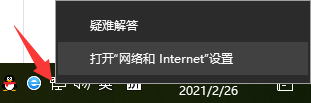
方法二:右键点击桌面上的“网络”图标,选择“属性”即可打开“网络和共享中心”。
方法三:在Win10开始菜单中搜索“网络和共享中心”,点击即可打开。
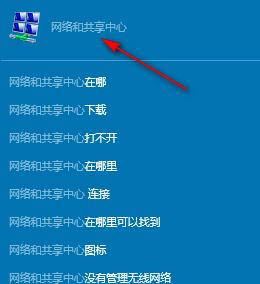
以上就是教你开启电脑网络和共享中心的全部内容,有出现这种现象的小伙伴不妨根据小编的方法来解决吧,希望能够对大家有所帮助。
教你开启电脑网络和共享中心 电脑网络和共享中心开启教程相关教程
- 启用网络和共享中心的网络发现无法保存 无法启用网络发现和文件共享的原因
- 让电脑共享网络上网的方法 多台电脑怎样共享一个网络
- 网络共享找不到对方电脑的解决教程 局域网共享电脑找不到怎么办
- 打开共享电脑需要输入网络密码如何处理 如何在共享电脑上输入网络密码连接
- 手机usb网络共享怎么做 手机usb连接电脑上网设置教程
- 教你在不同网络下共享一台打印机的方法 不同网络如何实现打印机共享
- 电脑通过USB给手机共享网络教程 USB连接手机上网的方法和步骤
- 苹果怎么给电脑usb共享网络 苹果手机如何通过USB实现网络共享给电脑
- 手机网络如何分享给电脑 如何用手机开热点给电脑共享网络
- 怎么设置网络打印机 如何在局域网中共享网络打印机
- 无线网络怎么添加共享打印机 无线网络如何共享打印机
- 电脑共享打印机连接配置教程 家庭网络打印机共享设置方法
- U盘装机提示Error 15:File Not Found怎么解决 U盘装机Error 15怎么解决
- 无线网络手机能连上电脑连不上怎么办 无线网络手机连接电脑失败怎么解决
- 酷我音乐电脑版怎么取消边听歌变缓存 酷我音乐电脑版取消边听歌功能步骤
- 设置电脑ip提示出现了一个意外怎么解决 电脑IP设置出现意外怎么办
电脑教程推荐
- 1 w8系统运行程序提示msg:xxxx.exe–无法找到入口的解决方法 w8系统无法找到入口程序解决方法
- 2 雷电模拟器游戏中心打不开一直加载中怎么解决 雷电模拟器游戏中心无法打开怎么办
- 3 如何使用disk genius调整分区大小c盘 Disk Genius如何调整C盘分区大小
- 4 清除xp系统操作记录保护隐私安全的方法 如何清除Windows XP系统中的操作记录以保护隐私安全
- 5 u盘需要提供管理员权限才能复制到文件夹怎么办 u盘复制文件夹需要管理员权限
- 6 华硕P8H61-M PLUS主板bios设置u盘启动的步骤图解 华硕P8H61-M PLUS主板bios设置u盘启动方法步骤图解
- 7 无法打开这个应用请与你的系统管理员联系怎么办 应用打不开怎么处理
- 8 华擎主板设置bios的方法 华擎主板bios设置教程
- 9 笔记本无法正常启动您的电脑oxc0000001修复方法 笔记本电脑启动错误oxc0000001解决方法
- 10 U盘盘符不显示时打开U盘的技巧 U盘插入电脑后没反应怎么办
win10系统推荐
- 1 雨林木风ghost win10 64位简化游戏版v2023.04
- 2 电脑公司ghost win10 64位安全免激活版v2023.04
- 3 系统之家ghost win10 32位经典装机版下载v2023.04
- 4 宏碁笔记本ghost win10 64位官方免激活版v2023.04
- 5 雨林木风ghost win10 64位镜像快速版v2023.04
- 6 深度技术ghost win10 64位旗舰免激活版v2023.03
- 7 系统之家ghost win10 64位稳定正式版v2023.03
- 8 深度技术ghost win10 64位专业破解版v2023.03
- 9 电脑公司win10官方免激活版64位v2023.03
- 10 电脑公司ghost win10 64位正式优化版v2023.03